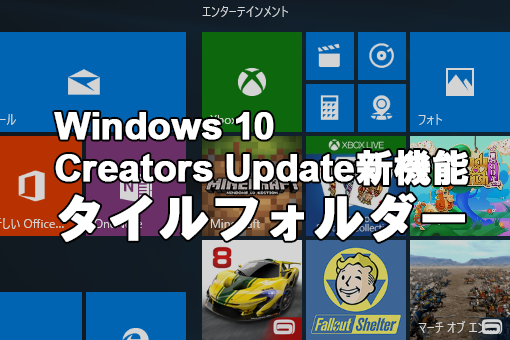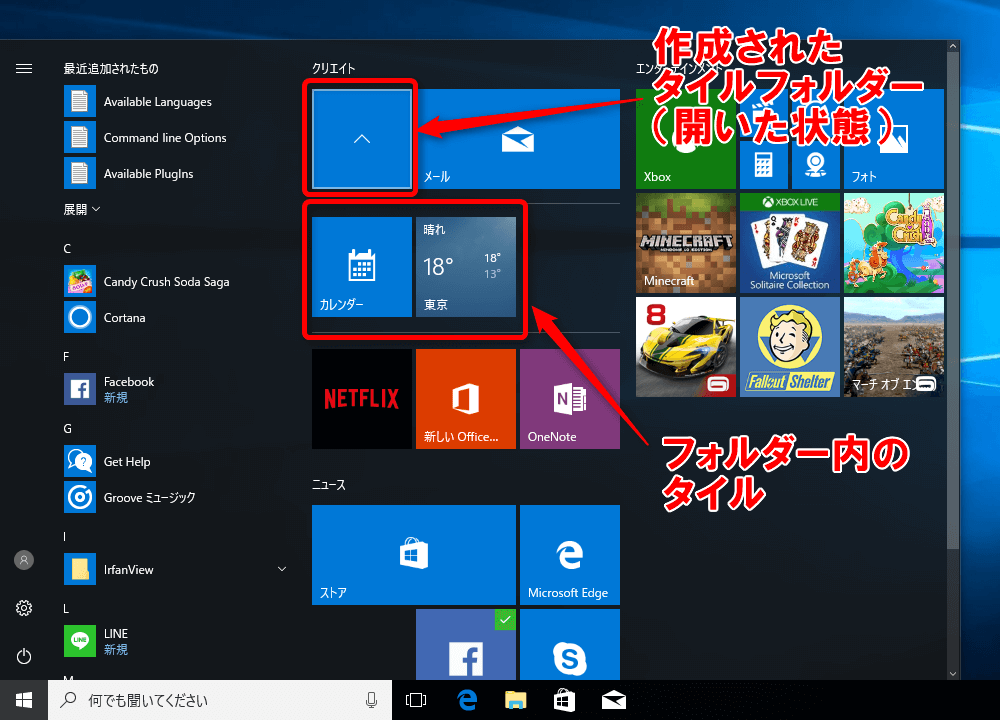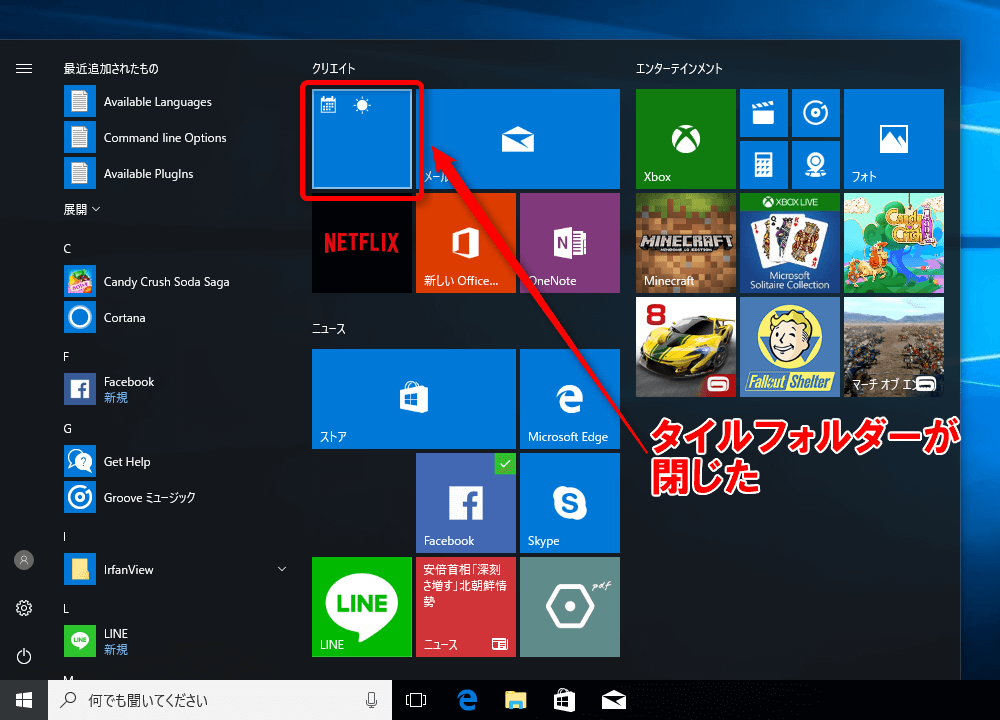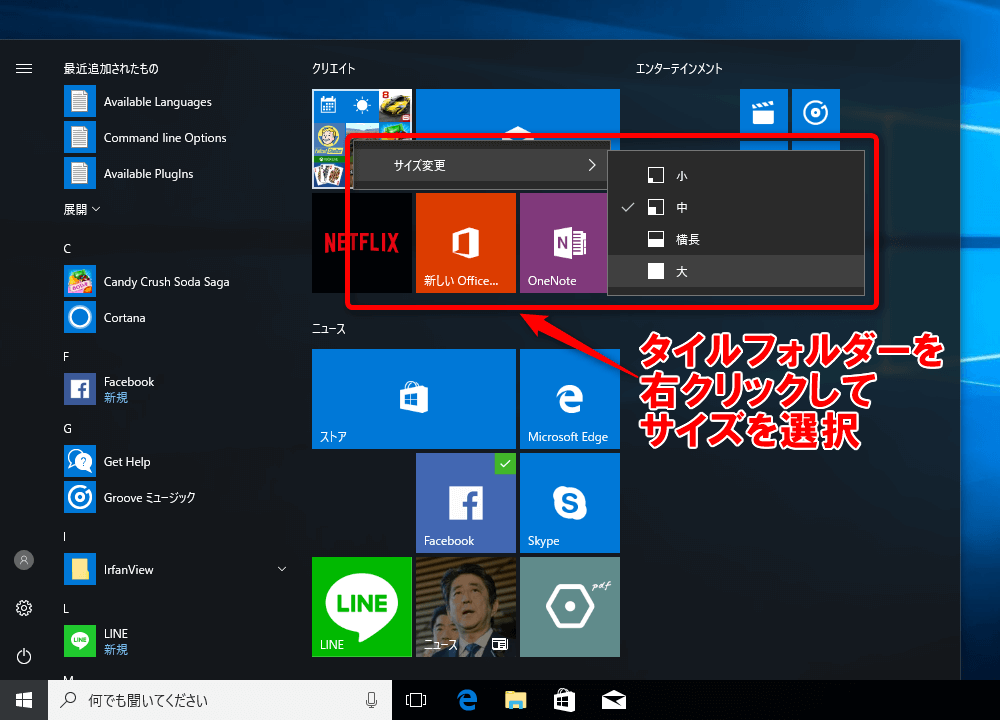複数のタイルを1つのフォルダーに集約できる
Windows 10でよく使うアプリをすばやく起動するために用意されているのが、スタートメニューのタイルです。Creators Updateでは、このタイルを「タイルフォルダー」を使って階層化し、整理できるようになりました。
タイルフォルダーを作成するには、タイルを別のタイルにドラッグします。するとタイルフォルダーが開いた状態で作成され、ドラッグしたタイルとドラッグ先のタイルの2つがタイルフォルダーの中に入った状態で表示されます。
ここでは、フォルダーを作成し、作成したフォルダーを閉じるまでの操作を解説します。タイルフォルダーが閉じた状態では、中のタイルはアイコンとしてタイル内に表示されます。タイルフォルダーを開くと中にあるタイルが現れるようになります。
1タイルを別のタイルにドラッグする
スタートメニュー内のタイルをドラッグし、別のタイルに重ね合わせたら、マウスボタンから指を離します。
2タイルフォルダーが作成された
タイルフォルダーが開いた状態で作成されました。開いたタイルフォルダーの下に2つのタイルが表示されまていす。この状態でいずれかのタイルをクリックすると、そのタイルのアプリを起動できます。
3タイルフォルダーを閉じる
手順2で作成されたタイルを閉じましょう。上向きの矢印をクリックすると、タイルフォルダーが閉じ、含まれるタイルのアイコンの表示に切り替わります。